win10系统下QQ拼音输入法工具栏不见了如何找回
win10系统下QQ拼音输入法工具栏不见了怎么办?这是最近一位用户向小编反馈的问题。他表示自己想在电脑中写点东西,可是按Shift+Alt键后,中文的拼音输入法一栏却没有出现。现在,小编就分享下该问题的解决方法。
具体如下:
1、回到电脑桌面,按鼠标右键点击计算机图标,点击属性;
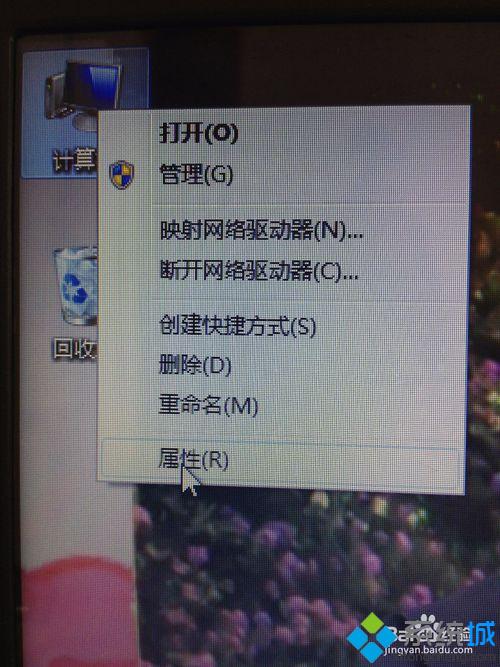
2、鼠标点击左上角控制面板主页;
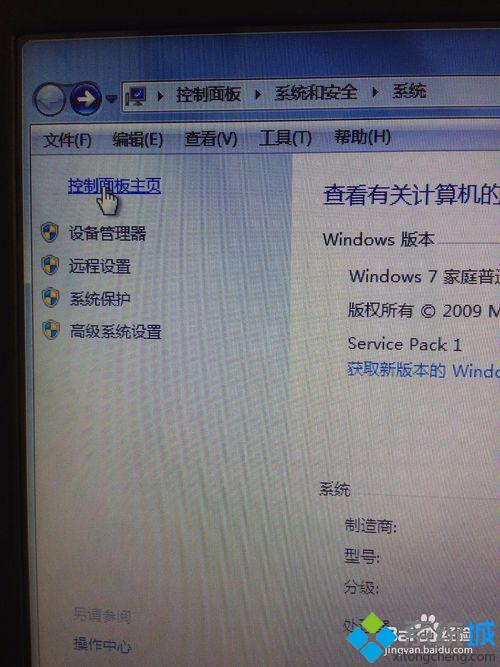
3、再鼠标点击时钟,语言和区域一栏;
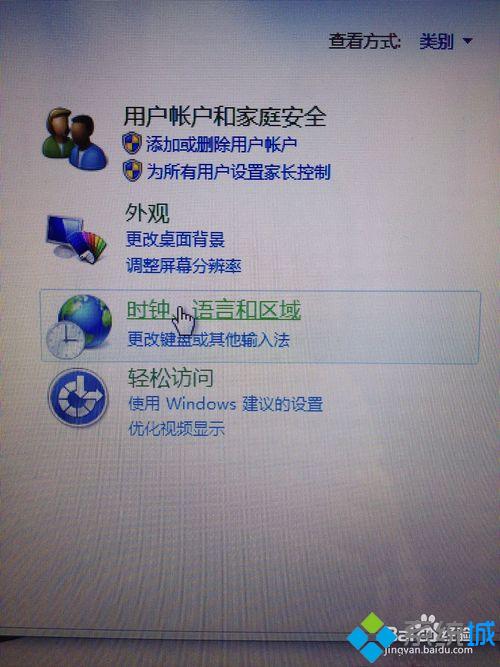
4、鼠标点击更改键盘或其他输入法;
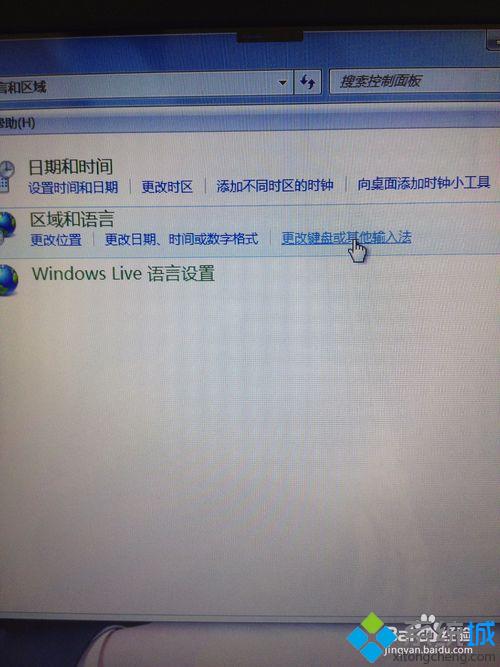
5、鼠标点击更改键盘;
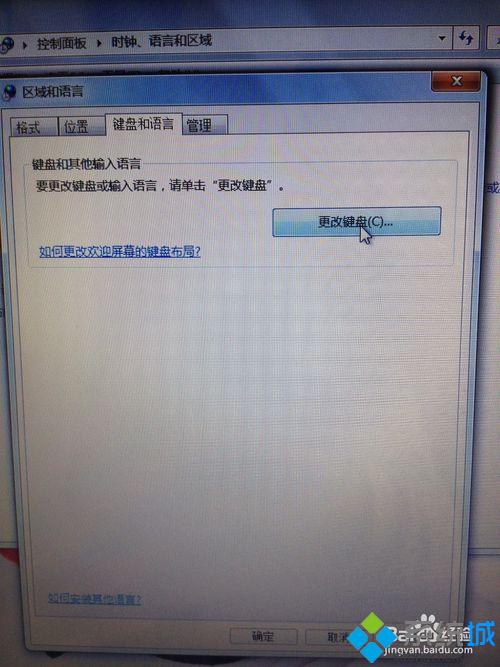
6、鼠标点击中文QQ拼音输入法,按右下角应用,就完成了。
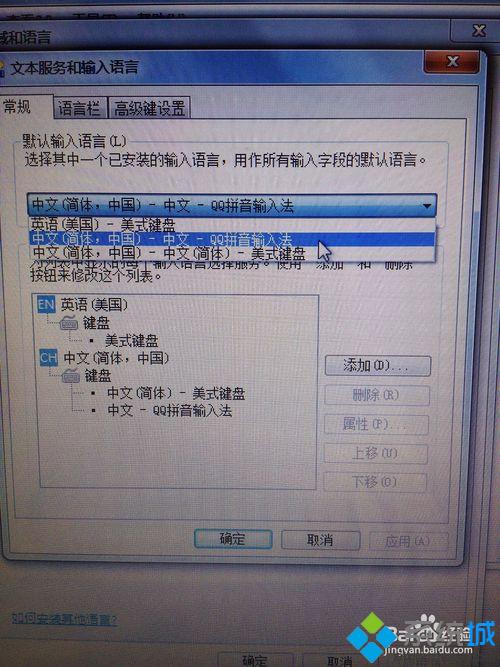
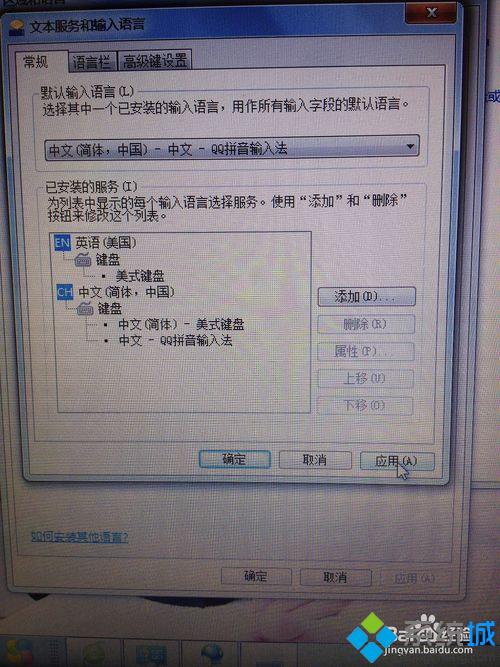
通过上述步骤的简单操作,我们就能在win10系统下成功找回不见了的QQ拼音输入法工具栏了。这个方法并不复杂,大家不妨耐心参考一下!
相关教程:qq最小化不见了win8输入法不见了winxp输入法不见了xp系统工具栏不见了win7系统工具栏不见了我告诉你msdn版权声明:以上内容作者已申请原创保护,未经允许不得转载,侵权必究!授权事宜、对本内容有异议或投诉,敬请联系网站管理员,我们将尽快回复您,谢谢合作!










